如图 8‑30所示为某公司人力资源部制作的工资表,但由于表格中的内容太多,导致表格内容被拆分到不同的页面上,分...
Word中如何防止表格的跨页断行?
如图 8‑30所示为某公司人力资源部制作的工资表,但由于表格中的内容太多,导致表格内容被拆分到不同的页面上,分别显示在两个页面中,从而影响了文档的阅读效果,现在想防止表格跨页断行,应该如何操作?
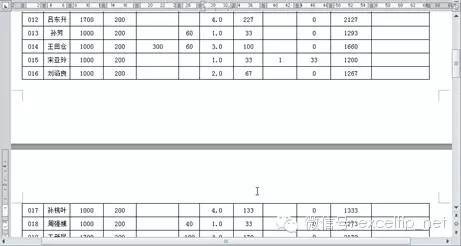
图8‑30工资表
→ 解决方案
通过设置“允许跨页断行”选项防止表格的跨页断行。
word文档里的空行怎样消除
word文档里的空行怎样消除 word文档里的空行怎样消除 1.打开一个文档,如图,这里的文字有很多的空行 2. 最简单的方法就是一行一行的去掉,用鼠标一个一个的去掉,这样去掉太麻烦,时间太长,太浪费时间. 最简单的方法就是一行一行的去掉,用鼠标一个一个的去掉,这样去掉太麻烦,时间太长,太浪费时间. 3.另一种方法就是点击"替换",如图,也可以按ctrl f键,如图 会弹出这样一个窗口. 4.点击替换,如图 点击特殊格式, 5.再点击特殊格式里的段落标记,如图 这时在查找内容栏里会出现
→ 操作方法
※设置“允许跨页断行”选项防止表格的跨页断行※
步骤1 将光标定位到表格中任意单元格中,单击鼠标右键,在弹出的快捷菜单中选择“表格属性”命令,打开“表格属性”对话框。
步骤2 如图 8‑31所示,单击“行”选项卡,取消选中“允许跨页断行”复选框→“确定”按钮。
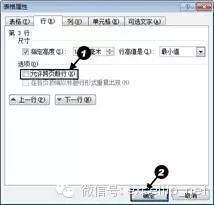
PDF文档怎么转换成Word文件
PDF文档怎么转换成Word文件 PDF文档怎么转换成Word文件 互盾PDF转word转换器能够快速有效的将PDF转换成word文档,用户普遍反映非常好,关于具体的转换过程,以下是具体步骤. 互盾PDF转换的操作步骤: 用户首先下载安装互盾PDF转换器到电脑中.运行软件,然后选择PDF转word,再添加文件,将需要转换的文件添加到转换器中,然后可以选择转换后文件的保存路径,最后开始转换.过程非常方便简单,值得一提的是,目前最新互盾PDF转换器提供了更多的文件格式转换方式,对办公人员来说是不可缺少的一个非


